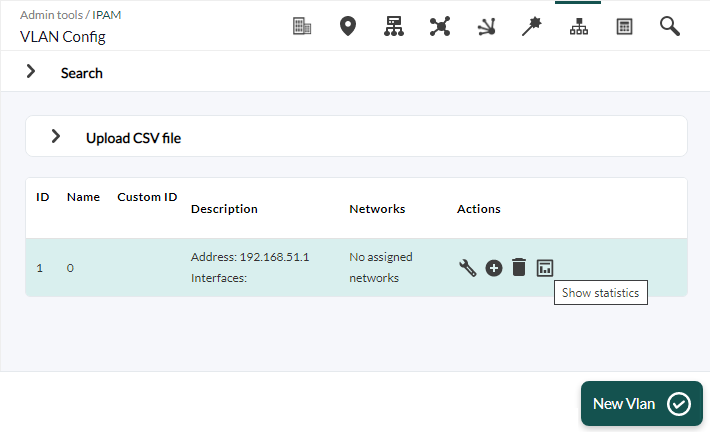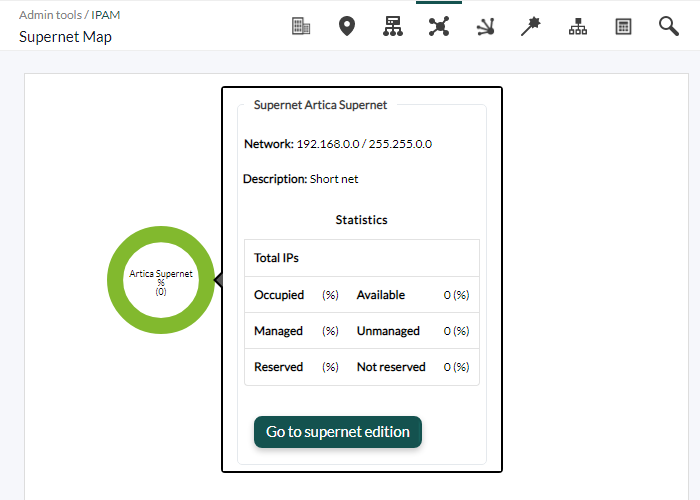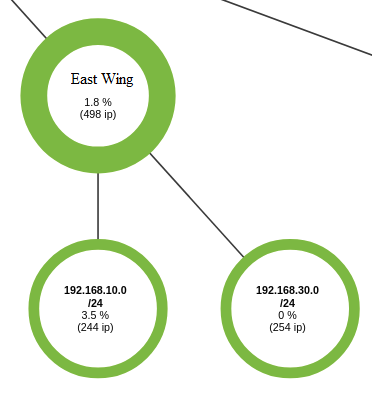IPAM: IP アドレス管理
概要
![]() IPAM 拡張(バージョン NG 731 以上)を使用すると、ネットワークの IP を管理し、サブネットのホストを検出し、可用性の変更(pingに応答するかどうかにかかわらず)またはホスト名(dnsで取得)を検出できます。 また、オペレーティングシステムを検出することもできます。
IPAM 拡張(バージョン NG 731 以上)を使用すると、ネットワークの IP を管理し、サブネットのホストを検出し、可用性の変更(pingに応答するかどうかにかかわらず)またはホスト名(dnsで取得)を検出できます。 また、オペレーティングシステムを検出することもできます。
IP アドレス管理は、それらのマシンに ソフトウエアエージェント がインストールされているかどうか、または、その IP に エージェントのリモート監視 されているかどうかには依存しません。オプションで、エージェントを IP アドレスに「関連付け」て、その IP アドレスを管理できますが、その IP アドレスに対して実行している監視には影響しません。
IP の検出
アドレス認識を時々実行するように、または手動でのみ実行するように、(ネットワークとネットマスクを使用して) ネットワークを設定できます。 このメカニズムは 自動検出サーバ(ネットスキャン) を使用しますが、自動的に管理されます。
- 正しく動作させるには、xprobe および fping パッケージがインストールされている必要があります。詳細については、Pandora FMS のインストール に関するドキュメントを参照してください。
- オペレーティングシステムの検出は必ずしも正確ではなく、xprobe に基づいています。 より正確な結果を得るには、nmap を使用します。
- 仮想環境での検出は、使用されるハイパーバイザーがパケットを正確に仮想マシンに転送する必要があるため困難です。
- Ubuntu server 22 では、この Pandora FMS IPAM 機能はまだ実験段階です。
インストールされているエージェントの IP
IPAM コントロールパネルでネットワークを作成した後、最初にネットワークを検出すると、Pandora はそのネットワークの IP を探します。 IP が稼働状態であることを検出すると、それを管理します。 ping に応答しないと、管理されていない状態になります。状態が変化する(ping への応答を停止する)と、システムはイベントを生成します。 エイリアス/ホスト名、説明、またはオペレーティングシステムを、必要に応じて手動で管理できます。
ソフトウェア エージェントがインストールされ、その IP アドレスが割り当てられている IP アドレスを IPAM が検出すると、その IP アドレスを明示的に識別できるようにすることに特別な注意が必要です。
表示
サイト
ルートサイトまたは別のサブノードを含むサブノードを削除すると、関連するチェーン全体が切断されることに注意してください。
管理(Management) メニュー → 管理ツール(admin tools) → IPAM → サイト(Sites) タブ。
ネットワークサイトを編集(名前 カラムの名前をクリック)、対応するごみ箱アイコンで削除、作成(Create) ボタンで新しいネットワークサイトを作成できます。
新しいネットワークロケーションを作成するには、名前を入力します。デフォルトでは、親(Parent) フィールドは選択解除され、ルートサイトであることを示します。 ノードの場合は、ルートサイトまたは別のノードを選択します。 作成(Create) ボタンをもう一度クリックして、新しいネットワークサイトを保存します。 編集プロセスも同様ですが、更新(Update) ボタンを使用します。
名前(大文字と小文字は区別されません)を繰り返す場合、レコードを保存または更新するときにその名前が適切に記録されます。
ネットワークの場所
管理(Management) メニュー → 管理ツール(Admin tools) → IPAM → ネットワークの場所(Network locations) タブ。
ここでは、ネットワークの場所の編集(名前、名前列をクリック)、対応するゴミ箱アイコンで削除(または、各行を選択して 削除(Delete) ボタンを押して複数の削除)、作成(Create) ボタンをクリックして新しいネットワークの場所を作成できます。
新しいネットワークロケーションを作成するには、名前を入力し、作成(Create) ボタンをもう一度押します。 編集処理も同様ですが、更新(Update) ボタンを使用します。
- 同じ名前(大文字と小文字は区別されません)を繰り返すと、レコードを保存または更新するときに適切に示されます。
- 各場所の識別子を確認するには、場所の名前の上にポインタを置き、リンクの最後の番号を確認します。
操作画面
管理(Management) メニュー → 管理ツール(Admin tools) → IPAM → 操作ビュー(Operation view) タブ。
作成されたネットワークの確認、IP アドレスの確認、変更または削除が可能です。
最初の列ネットワークの各項目をクリックするか、アクション列の対応するアイコンをクリックすると、アドレス表示に入ることができます。削除するには、同じ列のゴミ箱アイコンをクリックします。
検索(Search)フィールドでテキストで検索できます。名前、CIDR ネットワークアドレス、説明、ネットワークロケーション(ロケーション)、ネットワークサイト(サイト)、仮想ネットワーク (VLAN) を入力し、検索(Search) ボタンをクリックします。
IPAM ネットワークの作成
- オペレーティング システムの検出は必ずしも正確ではなく、xprobe に基づいています。 より正確な結果を得るには、nmap を使用します。
- Ubuntu server 22 では、この Pandora FMS IPAM 機能はまだ実験段階です。
- これには、メニュー 管理(Management) → 管理ツール(Admin tools) → IPAM からアクセスできます。 新しいネットワークを作成するには、作成(Create) ボタンをクリックし、次のフィールドに入力します。
- ネットワーク(Network): IP/mask (CIDR) フォーマット。
- 自動検出サーバ(Discovery server): 自動検出を行うサーバ。
このタスクをサテライトサーバへ割り当てる必要がある場合は、None を選択します。
- 軽量モード(Lighwheight mode): ホスト名や OS の検出を行わない、より高速なネットワークスキャン。
- グループ(Group): 監視エージェントの対象グループ。
- スキャン間隔(Scan interval): 自動または手動チェックの期間。
- オペレータユーザ(Operator users): ネットワークオペレータユーザ。スーパー管理者 ユーザのみがネットワークを作成・編集できます。ネットワークを保存するには 作成(Create) ボタンをクリックします。
- ネットワークを保存するには、作成(Create) ボタンを再度押します。
CSV ファイルを用いたインポート
バージョン NG 758 以降では、カンマ区切りの .csv フォーマットで情報をインポートできます。次のような順です。
network,network name,description,location(ID),group(ID),monitoring(0 or 1),lightweight mode(0 or 1),scan interval(days),recon server(ID)
各フィールドの詳細:
- network: IP アドレス/マスク フォーマットでのネットワーク(CIDR)。
- network name: ネットワークの名前。
- description: 説明(オプション)。
- location(ID): ネットワークロケーション(数値ID)。少なくとも 1つネットワークロケーションが定義されている必要があります。
- group(ID): 監視対象エージェントのグループ。ゼロは
全てグループです。各グループの数値 ID を見つけるには、プロファイル(プロファイル) → エージェントグループ管理(Manage agent groups)(定義済グループ) へ行きます。 - monitoring(0 または 1): 高速ネットワークスキャンの利用。
0はなし、1はあり。その他の値は、0 と同じ扱いになります。 - lightweight mode(0 or 1): ホスト名やオペレーティングシステムの検出を行わずに、ネットワークのスキャンを大幅に高速化します。
0は無効、1は有効で、その他の値は 0 と同じ扱いになります。 - scan interval(日): スキャン間隔(日単位)。
0は手動です。 - recon server(ID): このタスクを担当するサーバ(数値ID、サテライトサーバを利用している場合は 0)。サーバ(Servers) → サーバ管理 へ行き、自動検出サーバを確認します。
アドレス表示
サブネットアドレスの管理と操作は、編集画面 とアイコン画面の 2つに分かれています。
このビューでは、使用されている (管理対象としてマークされている) アドレスの割合と数に関する統計を含む、サブネットに関する情報を取得できます。 リストをカンマ区切り (CSV) 形式でエクスポートし、スプレッドシート プログラムで開いて編集することもできます。 IP アドレスはアイコンの形式で表示され、小 (デフォルト) と大の 2 つのサイズから選択できます。
| 管理対象 | ||
|---|---|---|
| 設定 | 稼働ホスト | 応答のないホスト |
| エージェント未割当 無効化イベント |  |  |
| エージェント割当済 無効化イベント |  |  |
| エージェント未割当 有効化イベント |  |  |
| エージェント割当済 有効化イベント |  |  |
| 管理対象外 | ||
| 設定 | 稼働ホスト | 応答のないホスト |
| 設定に関わらず、IP アドレスが管理対象外の場合、応答があるかどうかのみを参照できます。 |  |  |
十分な権限がある場合、各 IP アドレスの右下に編集用のリンクがあります。 メインアイコンをクリックすると、モーダルウィンドウが開き、エージェントと関連するオペレーティングシステム、設定などを含む IP アドレスのすべての情報が表示され、そのアドレスに ping することもできます。
この ping は Pandora FMS コンソールがインストールされたマシンから実施されます。
編集画面
十分な権限があれば、IP アドレスが一覧で表示された設定画面にアクセスできます。必要な IP だけを表示するようにフィルタし、一度にすべてを変更し更新することができます。
ホスト名、関連する Pandora FMS エージェント、オペレーティングシステムなど、一部のフィールドは自動検出スクリプトによって自動的に入力されます。 これらのフィールドは手動に設定し、編集できます。
| 手動と自動の切り替え | |
|---|---|
手動  | この表示の場合、自動検出システムでフィールドは更新されません。手動で編集できます。クリックすると、自動モードに切り替えることができます。 |
自動 | このアイコンの場合、自動検出スクリプトによりフィールドは自動で更新されます。クリックすると、手動モードに切り替えることができます。 |
手動に設定されたフィールドは、自動検出スクリプトでは更新されません。
他に編集可能なフィールドは次の通りです。
- IP アドレスにおけるイベントの有効化( Activate events on an IP address ): このアドレス(応答の有無)やホスト名の変更が発生した場合、新たなイベントが生成されます。アドレスが作成されたときは、常にイベントが生成されます。
- 管理対象 IP アドレスマーク( Mark an IP Address as managed ):このアドレスは、ネットワーク上で使われておりシステムで管理対象になっています。管理対象アドレスのみを表示するようにフィルタリングできます。
- 無効化(Disable): 無効化 IP アドレスは、自動検出スクリプトでチェックされません。
一括操作画面
管理(Management) メニュー → 管理ツール(Admin tools) → IPAM → 操作ビュー(Operation view) タブ → 各項目の アドレス表示(Addresses view) をクリック → 一括操作(Massive operations)。
IP アドレスを一括管理するオプションがあり、ユーザが大規模な IP アドレスのグループを管理できるようになります。
サブネット計算機
IPAM には、IPv4 および IPv6 のサブネットを計算するルーツがあります。
このツールでは、IP アドレスとネットマスクを使って、次のネットワーク情報を確認することができます。
- ネットワーク(アドレス/ビットマスク)
- ネットマスク
- ワイルドカード
- ネットワークアドレス
- ブロードキャストのアドレス
- 最初の有効なIP
- 最後の有効なIP
- ネットワーク内のIPの数
これらのフィールドは、アドレスフォーマット(IPv4では10進数、IPv6では16進数)またはバイナリフォーマットで入力します。
自動検出タスクの作成 / 検出サーバ
IPAM モジュールは、自動検出サーバ の ネットスキャン システムを使用します。 検出タスク一覧に表示される IPAM タイプのタスクは、IPAM ハンドシェイクタスクによって作成されるため、IPAM ハンドシェイクタスクを手動で作成または削除しないでください。
自動検出タスクがどのように動作するかに関する詳細は、自動検出 を確認してください。
VLAN IPAM
管理(Management) メニュー → 管理ツール(Admin tools) → IPAM → Vlan 設定(Vlan config) タブ → 新しい Vlan(New Vlan)。
新しい VLAN を作成するには、一意の名前を入力し、説明をオプションとして入力する必要があります。
バージョン NG 758 から 760 では、次の順で CSV ファイルから情報をインポートできます。
VLAN ネットワーク, VLAN 説明
バージョン NG 761 以降は次の通りです。
VLAN ネットワーク, VLAN 説明, ''VLAN カスタムID
作成した VLAN は、作成済 VLAN 一覧から参照できます。そこには次の情報が表示されます。
- 名前(Name): VLAN 名。
- 説明(Description): VLAN の説明。
- ネットワーク(Networks): VLAN に割り当てられたネットワーク: ネットワークが割り当てられていない場合は、“ネットワークが割り当てられていません(Not assigned networks)” というメッセージが表示されます。
操作:
![]() VLAN 削除: VLAN を削除すると、確認メッセージが表示されます。
VLAN 削除: VLAN を削除すると、確認メッセージが表示されます。
- 利用可能なネットワークがある場合: 以下に示すようなセレクターが表示され、1 つ以上のネットワークを選択できます。
- 利用可能なネットワークがない場合: 情報メッセージが表示されます。
ネットワークは 1 つの VLAN にのみ属することができます。
IPAM VLAN 統計
IPAM VLAN ウィザード
管理(Management) メニュー → 管理ツール(Admin tools) → IPAM → VLAN ウィザード(Vlan wizard) タブ。
このビューでは、SNMP 経由で VLAN を作成できます。 SNMP クエリを実行するには、アドレス、コミュニティ、バージョンの入力が必須です。 入力すると、そのアドレスで使用可能なすべての VLAN のリストが表示されます。 VLAN が作成されていない場合は、後で作成するために VLAN を選択するためのチェック ボックスが表示され、説明、アドレス、そのインターフェイスなどのデータが追加されます。
IPAM スーパーネット
管理(Management) メニュー → 管理ツール(Admin tools) → IPAM → スーパーネット設定(Supernet config) タブ → 新しいスーパーネット(New supernet)。
- スーパーネット(Supernet): この名前フィールドは必須であり、一意である必要があります。
- アドレス(Address): 初期IPアドレス。 必須フィールド。
- マスク(Mask): ネットワークマスク。必須フィールド。
バージョン NG 758 以降では、次の順で CSV ファイルから情報をインポートできます。
名前, 説明, アドレス, マスク, サブネットマスク
作成すると、作成済スーパーネットの一覧から参照できます。
- 利用可能なネットワークがある場合: 以下に示すようなセレクターが表示され、1 つ以上のネットワークを選択できます。
- 次のネットワーク オプションを使用して、セレクターから新しいネットワークを作成できます。 サブネットマスクが追加されている場合は、次に利用可能なネットワークがデフォルトで選択されます。
- 利用可能なネットワークがない場合: 情報メッセージが表示されます。
一つのネットワークを、2つの異なるスーパーネットに所属させることはできない点を理解しておくことが重要です。
IPAM スーパーネットマップ
管理(Management) メニュー → 管理ツール(Admin tools) → IPAM → スーパーネットマップ(Supernet map) タブ。
ネットワークとスーパーネットはノードとして表されます。 2 つの違いは、スーパーネットの方が線が太いことです。
それぞれのノード内には以下の情報が表示されます。
- ネットワークまたはサブネット名
- 利用パーセンテージ
- 空き IP 数
Pandora FMS の セットアップ の Enterprise では、障害および警告のしきい値を設定でき、障害の場合はノードが赤で、警告の場合はオレンジ色でノードが表示されます。
スーパーネットツリー表示
管理(Management) メニュー → 管理ツール(Admin tools) → IPAM → スーパーネットツリー表示(Supernet Treeview) タブ。
スーパーネットツリー表示には、作成されたすべてのスーパーネットが簡略化されたグラフィック形式で表示され、それぞれのアイコンをクリックすると、追加情報と、Webブラウザの別のタブでアイテムを変更できるポップアップウィンドウが表示されます。
IPAM ネットワーク利用監視
新しい IPAM システムでは、レポート、グラフの作成、アラートの生成などが可能です。これを行うには、監視するネットワークで 監視 オプションを有効にし、グループ割り当てをオプションを有効にする必要があります。
これは、IPAM_<ネットワーク名> という名前で Pandora にエージェントを作成します。また、モジュールは次のような情報を持ちます。
- 存在する全 IP 数。
- 全未使用 IP 数。
- 全利用中(割り当て済、予約済) IP 数。
- 全予約済 IP 数。
- 未使用IP のパーセンテージ (未使用/全体)
DHCP サーバ向け IPAM
Pandora FMS IPAM DHCP ツールは、Windows DHCP サーバ用の DHCP 監視モジュールを提供し、IPAM 拡張に表示される情報を補完します。
- コレクションを Pandora FMS コンソールで作成する必要があります。
- IPAM エージェントツールがコレクションに追加され、コレクションが再構築されます。
- コレクションは、Windows® DHCP サーバーの Pandora FMS エージェントに割り当てられます。
- 実行は、Pandora FMS エージェント管理の アドオン(Add-ons) タブに記録されます。
%ProgramFiles%\pandora_agent\collections\ipam\ipam_agent_tool.exe
しばらくののち、ファイルがエージェントに転送され実行され、以下のモジュールが作成されます。
- [network] DHCP usage.
- [network] DHCP IP addresses available.
- [network] DHCP free IP addresses.
- [network] DHCP assigned IP addresses.
- [network] DHCP reserved IP addresses.
宛先 IP アドレスが “管理” 状態にある場合、IPAM 拡張で提供される情報は上書きされません。


 Home
Home